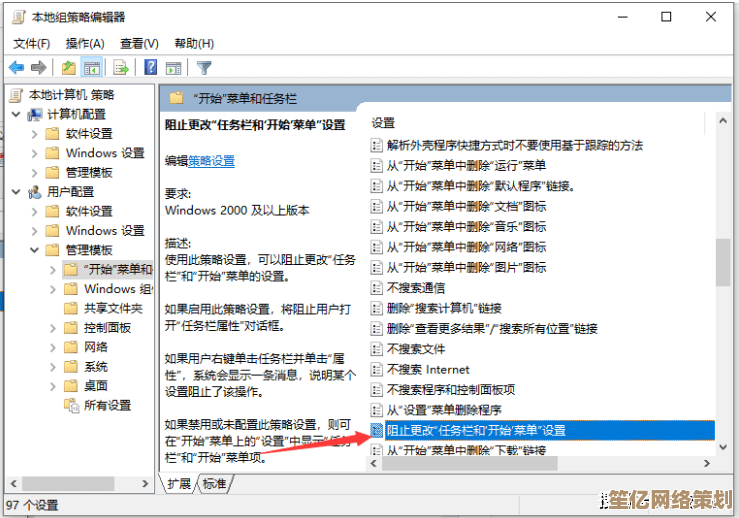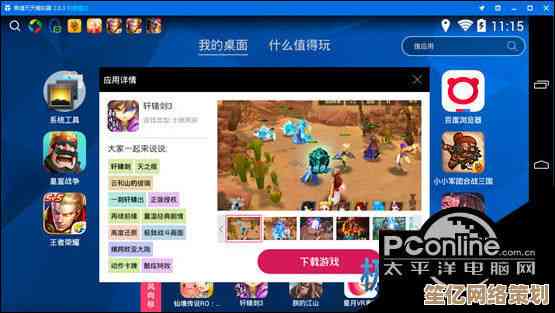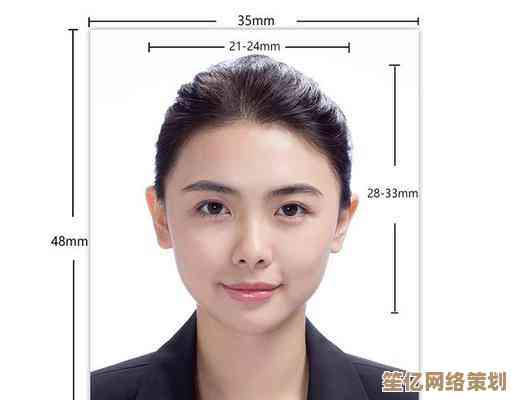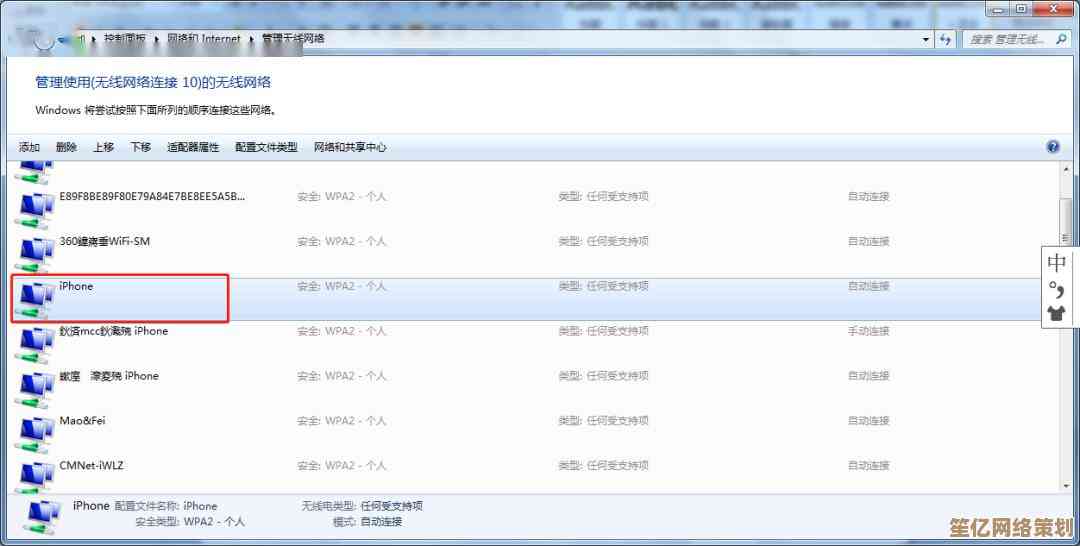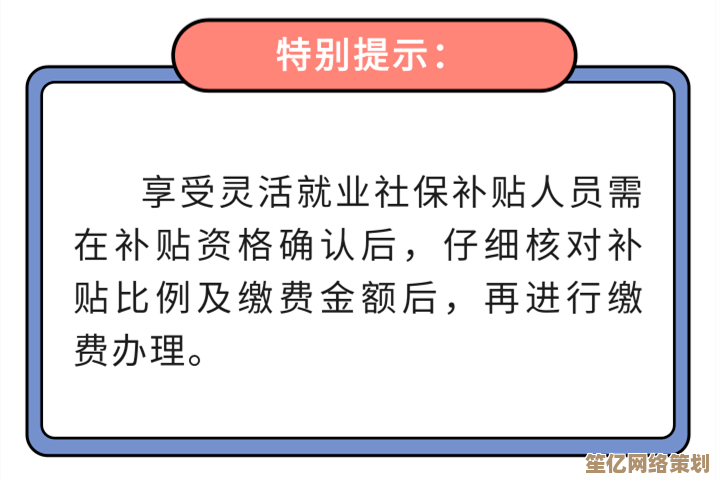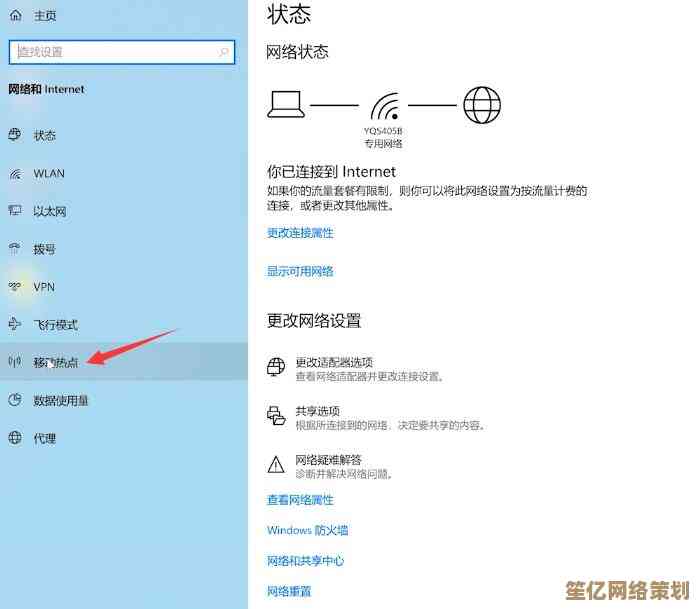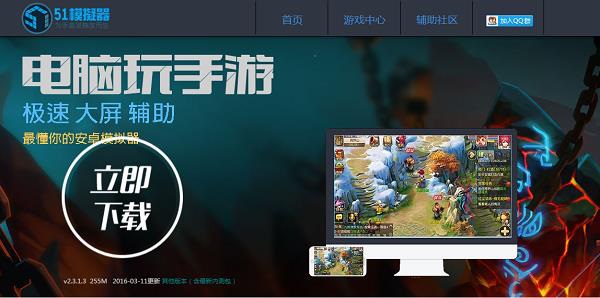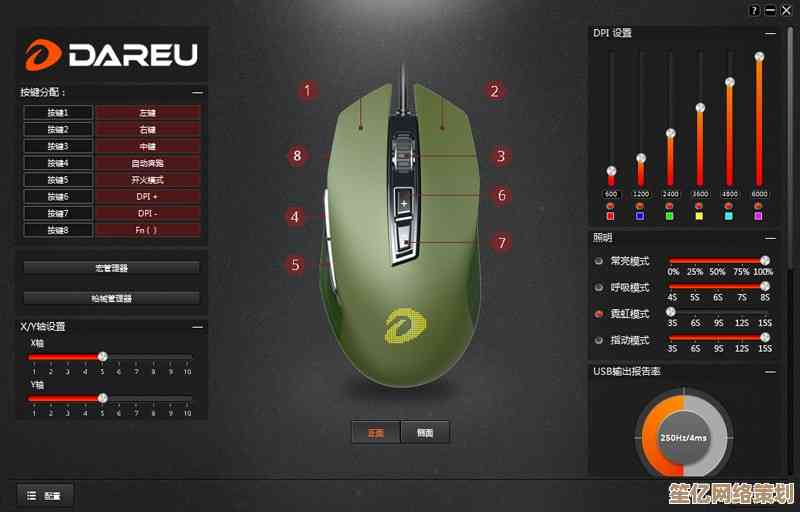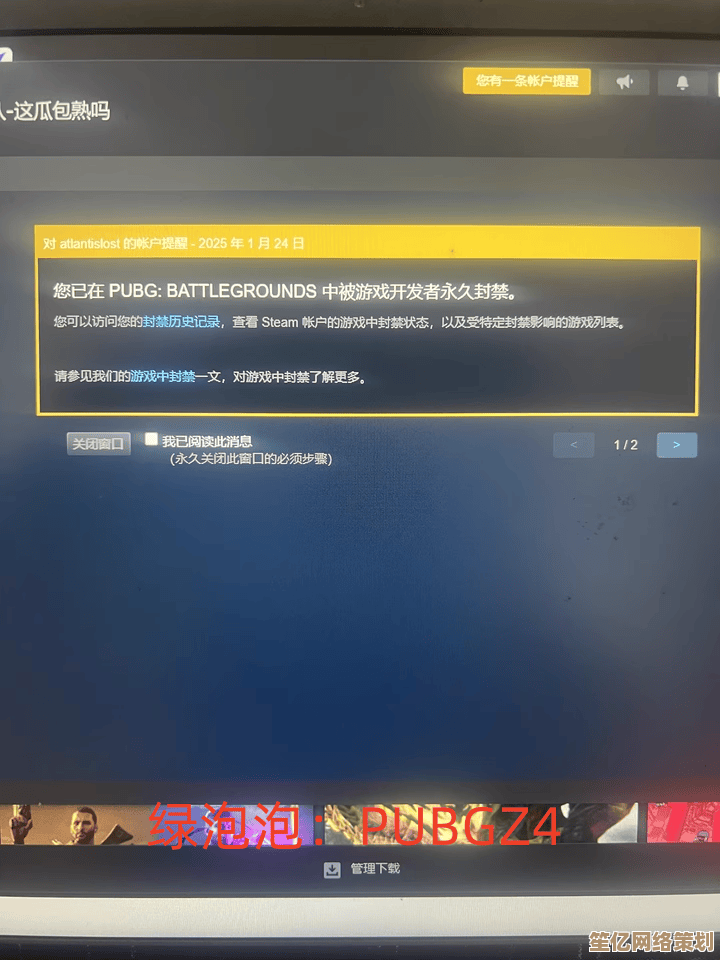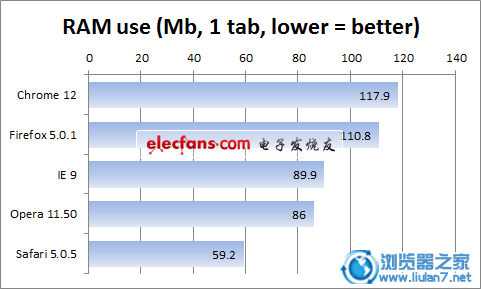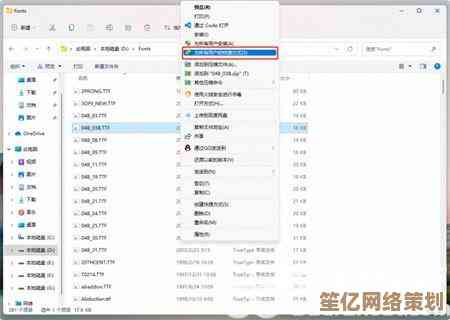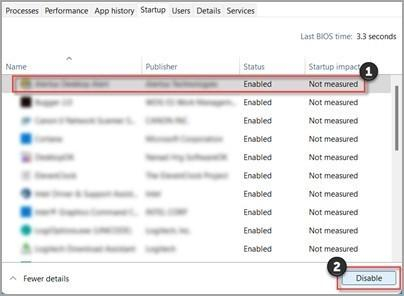Win7屏幕保护设置超简单教程,新手也能快速上手
- 问答
- 2025-10-16 15:17:20
- 1
哎,说到Windows 7的屏幕保护啊,现在可能很多人觉得这玩意儿老掉牙了,谁还用啊?但你还别说,有时候看着那些泡泡飘来飘去,或者照片像幻灯片一样一张张过,还挺解压的,我前几天整理旧电脑,突然想起来这功能,捣鼓了一下,发现其实特别简单,但刚开始也有点懵,比如设置完为啥不启动?时间怎么算?今天我就用最白话,最不讲究的方式,跟你唠唠这个事,保证你就算第一次碰电脑也能搞明白。
你得找到地方对吧,别笑,我一开始就卡在这儿了,不是在那个“控制面板”里瞎翻,有个更快的法子,你在电脑桌面上,就是那些图标待的地方,随便找个空地方,对,没图标的地方,右键点一下,会弹出个小菜单,你找那个“个性化”,点它,这个门就进去了。
点开“个性化”之后,会出来一个窗口,下面有很多主题啊颜色啊什么的,你往窗口的最右下角看,对,就是那个角落,有个“屏幕保护程序”的选项,图标是个小窗户,就点它,点了之后,会弹出来一个不大的设置窗口,核心玩意儿都在这儿了。
这个窗口里面,最主要的就是那个下拉菜单,你点一下,能看到一堆选项:“无”、“气泡”、“彩带”、“照片”、“3D文字”什么的,你选一个你喜欢的,比如选“气泡”,那个预览的小屏幕里马上就能看到效果,一堆小泡泡晃晃悠悠地升起来,挺有意思的,我比较喜欢“照片”,可以放自己拍的那些乱七八糟的旅游照,家人照片什么的。
选了之后,旁边有个“设置”按钮,你可以点进去细调,气泡”的话,能调泡泡的数量、速度啥的。“照片”就更重要了,你得点“设置”告诉电脑从哪个文件夹找照片,还可以调换片速度、要不要乱序播放,我第一次弄的时候,忘了选文件夹,结果它默认用了系统自带的那个图片库,放出来的都是些示例图片,我还纳闷呢,我照片呢?... 哦 原来是这里没设对。
然后就是最关键的一步:“等待”时间,这个时间是什么意思呢?就是说,你多长时间不碰鼠标键盘,屏幕保护才会启动,比如你设成5分钟,那你离开电脑5分钟,它就开始播放屏保了,这个时间别设太短,不然你看个网页稍微停一下,屏保就蹦出来了,也挺烦的;也别设太长,不然起不到保护屏幕(虽然现在显示器没那么娇气了)或者省电(主要是隐私吧现在)的作用,我一般设10分钟,感觉刚刚好。
还有个选项是“在恢复时显示登录屏幕”,这个建议你勾上,意思是,屏保启动后,你想退出,动一下鼠标或键盘,它会先让你输入密码才能回到桌面,这样如果你暂时离开,别人就没法随便动你电脑了,比较安全,如果你是自己家用,觉得麻烦,也可以不勾,一动鼠标就直接回去了。
都设置好了,别急着点“确定”啊,先点“应用”,再点“确定”,这样设置才真的保存了,你可以最小化所有窗口,等够你设置的时间(比如10分钟),别碰电脑,看看它会不会如期出现,我第一次就傻乎乎地干等,心里还嘀咕:咋没反应?是不是坏了?... 后来才发现是自己没点“应用”。
其实吧,现在大家用屏保,更多是为了好玩,或者怀旧,那种感觉,就像翻出以前的老物件,擦擦灰,发现它还能用,心里会有种小小的... 温暖?反正设置起来一点都不复杂,几分钟就搞定,你可以换个自己喜欢的图片集,或者找个炫酷的3D文字打上自己想说的话,让电脑在你离开的时候,也有点自己的个性。
希望这点碎碎念对你有帮助,自己去试试看吧,真的超简单的。
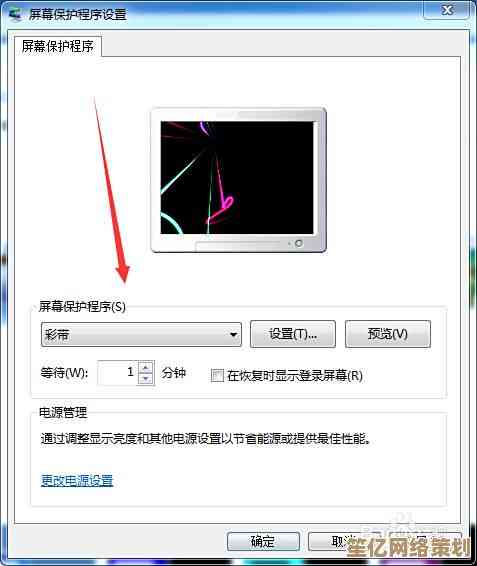
本文由寇乐童于2025-10-16发表在笙亿网络策划,如有疑问,请联系我们。
本文链接:http://www.haoid.cn/wenda/28401.html